전문적이고 눈에 띄는 프레젠테이션을 만들 때 PowerPoint는 최고의 소프트웨어 중 하나입니다. 비즈니스 및 교육 목적으로 멋진 프레젠테이션을 만들 수 있습니다. PowerPoint의 가장 강력한 기능 중 하나는 비디오를 배경으로 추가할 수 있다는 것입니다. 이제 PowerPoint용 애니메이션 배경을 추가하는 방법을 살펴 보겠습니다.
PowerPoint 용 애니메이션 배경을 만드는 방법
PowerPoint 용 애니메이션 배경을 만드는 방법은 2007, 2010, 2013, 2016 및 2019 버전과 같은 모든 버전에서 동일합니다. 따라서 모든 버전의 PowerPoint에서 동일한 단계를 수행하면됩니다.
- Step 1. PowerPoint를 시작하고 원하는 PPT 파일을 열어 비디오 배경을 추가합니다. 그런 다음 비디오를 배경으로 추가할 슬라이드를 선택합니다. 선호하는 비디오 형식은 배경으로 잘 작동하는 MP4입니다.
- Step 2. 이제 "삽입" > “비디오” 에서 "온라인 비디오"와 "내 PC의 비디오"와 같은 두 가지 옵션 중 하나를 선택하라는 메시지가 표시됩니다.
- Step 3. "내 PC의 비디오"를 선택합니다. PC에서 비디오를 찾아야하는 곳에 비디오 삽입 메시지 상자가 나타나고 "삽입"버튼을 클릭합니다. 또한 YouTube 또는 기타 온라인 소스의 비디오를 추가 할 수도 있습니다. 그렇게하려면 "삽입" > “동영상” > “온라인 비디오” 순서대로 클릭하시면 됩니다. PowerPoint에서 직접 YouTube 비디오를 검색하거나 소스 코드를 붙여 넣어 비디오를 검색할 수 있습니다. 원하는 동영상을 선택하면 다운로드가 시작되며 다운로드가 완료된 후 PowerPoint에 삽입할 수 있습니다.
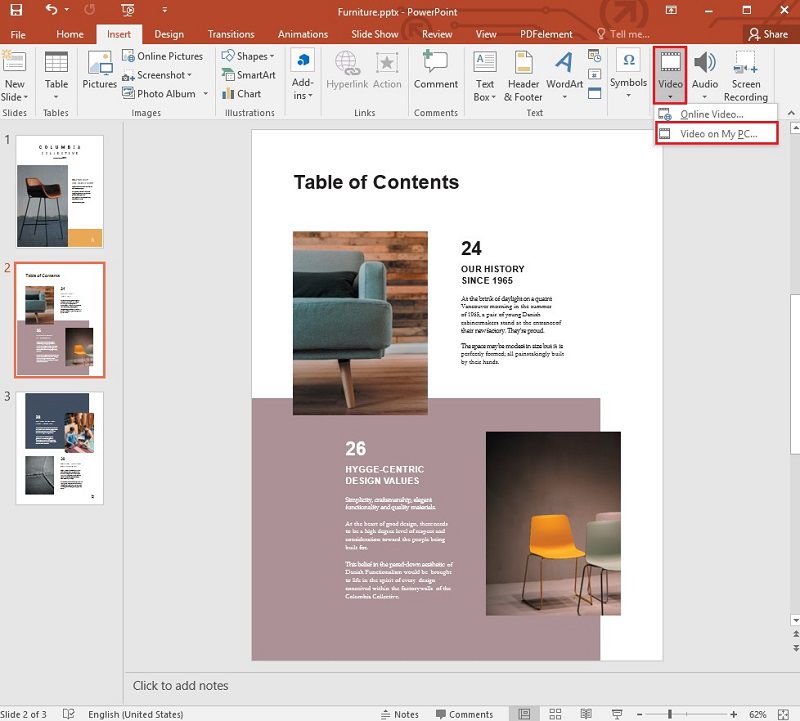
• Step 4. 이제 "시작"옵션을 선택하여 재생 모드를 선택할 수 있습니다. 또한 효과 추가, 비디오 다듬기, 시작 옵션, 책갈피 추가 또는 기타 옵션이 필요한 경우 "비디오 도구"> “형식” 및 “동영상 도구” > “재생”을 클릭하시면 됩니다.
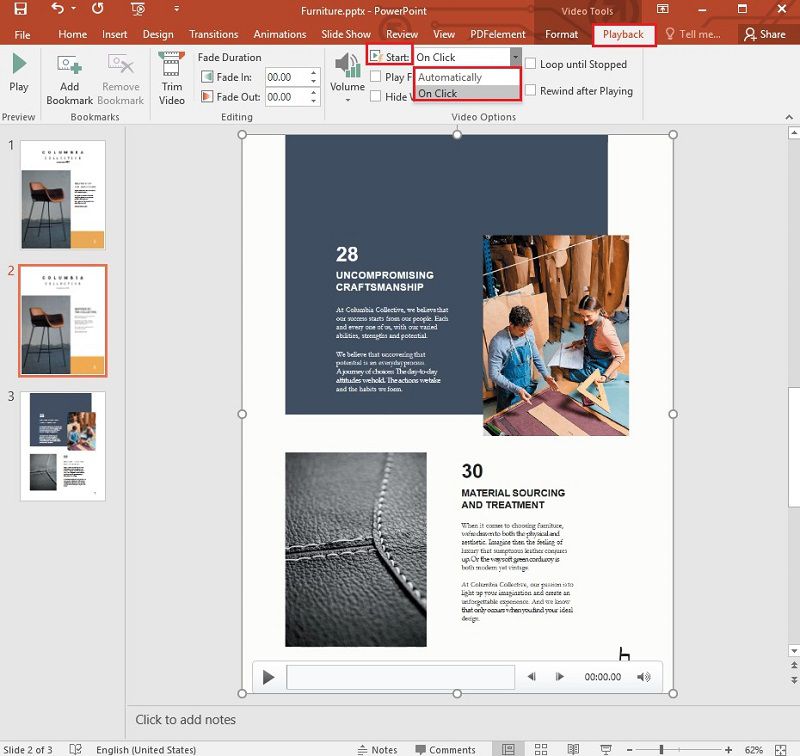
따라서 이것은 PowerPoint용 애니메이션 배경을 만드는 아주 간단한 방법입니다. 이제 PDF 파일의 눈에 띄는 배경을 만드는 방법을 알고 싶을 수도 있습니다. PDFelement가 몇 분 안에 작업을 수행할 수 있기 때문에 더 이상 큰 문제가 아닙니다.
당신을 위한 최고의 PDF 소프트웨어
PDFelement 는 강력한 도구를 많이 갖춘 PDF 소프트웨어입니다. PDFelement를 사용하면 PDF 문서를 쉽게 만들고, 편집하고, 스타일을 지정할 수 있습니다. 또한 다른 많은 기능이 마음에들 것입니다. 비즈니스에서 종이를 사용하지 않고 인쇄, 인적 자원 및 스캔 등과 같은 운영 비용을 절감하는 데 도움이 될 수 있습니다. 다음은 PDFelement의 가장 중요한 기능 중 일부입니다.
- PDF 작성 – PDFelement로 PDF를 만드는 것은 매우 쉽습니다. PDF에서 수동으로 PDF 문서를 만들거나 기존 Word, Excel, TXT 또는 기타 파일에서 만들 수 있습니다.
- PDF 변환 – PDF를 300 개 이상의 파일 형식으로 또는 그 반대로 변환할 수 있는 강력한 변환 기능이 있습니다. 더 중요한 것은 이 프로세스에는 몇 번의 클릭 만 있으면됩니다.
- PDF 편집 – PDFelement를 사용한 PDF 편집은 케이크 조각입니다. PDF 파일에서 텍스트, 이미지 또는 기타 항목을 클릭하기 만하면 추가 / 편집 / 제거 할 수 있습니다.
- 주석 달기 – Microsoft Word와 마찬가지로 PDF 파일에 주석과 주석을 추가할 수 있습니다.
- 보호 및 서명 – PDFelement를 사용하면 이제 디지털 서명을 추가하여 PDF 파일을 쉽게 보호할 수 있습니다.
PDFelement에는 훨씬 더 강력한 기능이 있으며 의심할 여지없이 비즈니스 및 교육 작업에 가장 적합한 추가 기능입니다. 이제 PDFelement를 사용하여 PDF의 배경을 만드는 방법을 알아보겠습니다.
PDF의 배경을 만드는 방법
Step 1. PDF 파일 열기
컴퓨터에서 PDFelement를 시작한 다음 배경을 추가할 PDF 문서를 엽니 다.

Step 2. 배경 추가
"수정" > “'배경” > "새 배경" 옵션을 선택하여 배경을 추가할 수 있습니다.
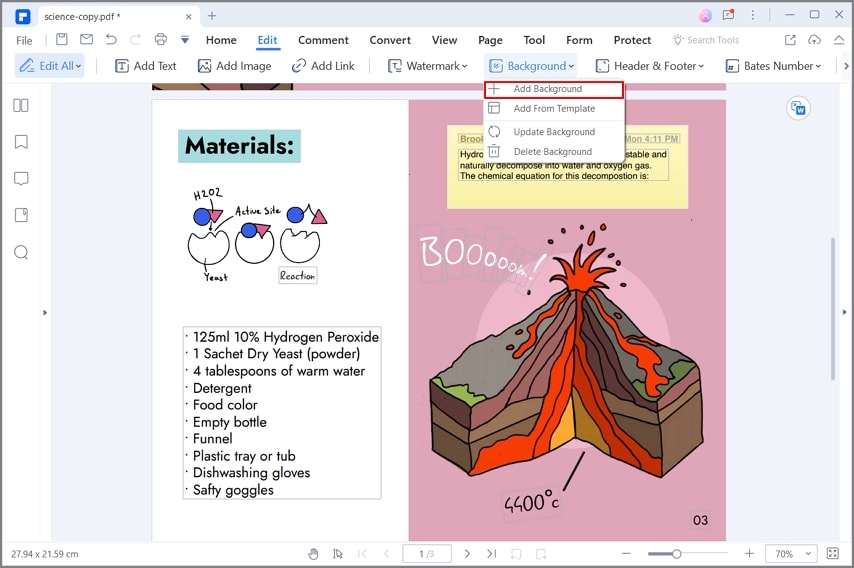
Step 3. 배경 선택
이제 대화 상자가 나타납니다. 단일 색상을 배경으로 선택하거나 이미지를 배경으로 업로드할 수 있습니다. 선택한 후 "확인"을 클릭하십시오. 또한 주어진 컨트롤을 사용하여 배경의 색상, 회전 및 크기를 조정할 수 있습니다. 페이지 범위를 표시하여 배경을 적용할 페이지를 선택할 수도 있습니다. 화면 오른쪽 상단에 있는 "설정 저장"을 클릭하여 변경 사항을 저장하고 마지막으로 "파일"메뉴로 이동한 다음 "저장"을 클릭하여 새 PDF 문서를 저장합니다.

이것은 PDFelement를 사용하여 PDF 파일에 배경을 추가하는 간단한 방법입니다. 보시다시피 많은 도구와 절차 없이도 이 프로세스를 달성할 수 있습니다.
무료 체험하기 혹은 지금 바로 PDF엘리먼트 구매하기 !
무료 체험하기 혹은 지금 바로 PDF엘리먼트 구매하기
지금 바로 PDF엘리먼트 구매하기 !
지금 바로 PDF엘리먼트 구매하기 !
Elise Williams
chief Editor